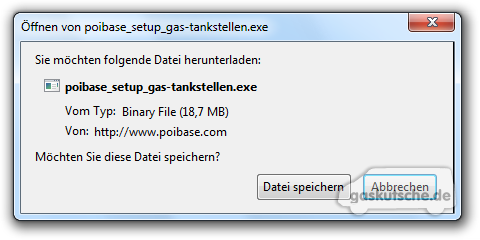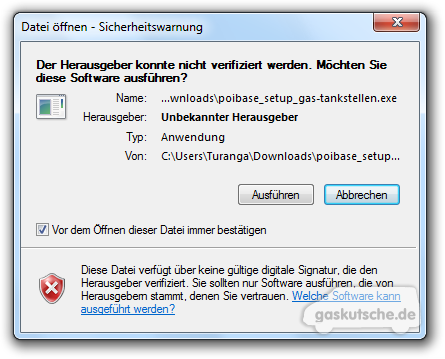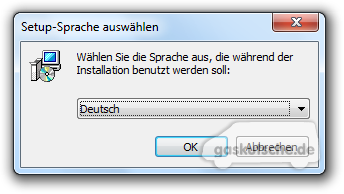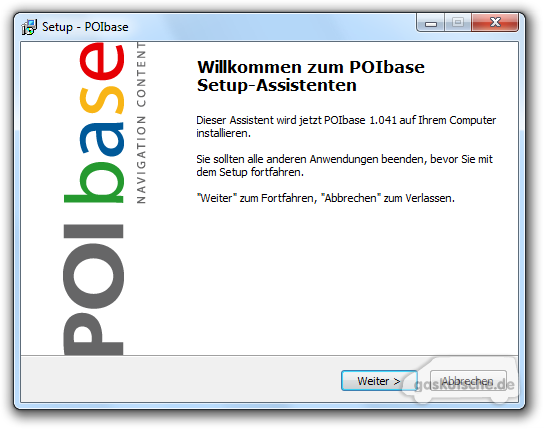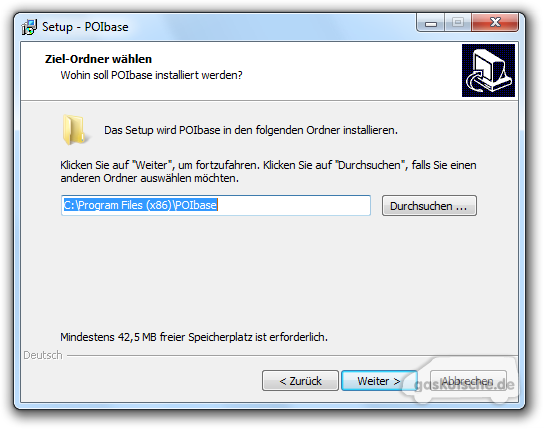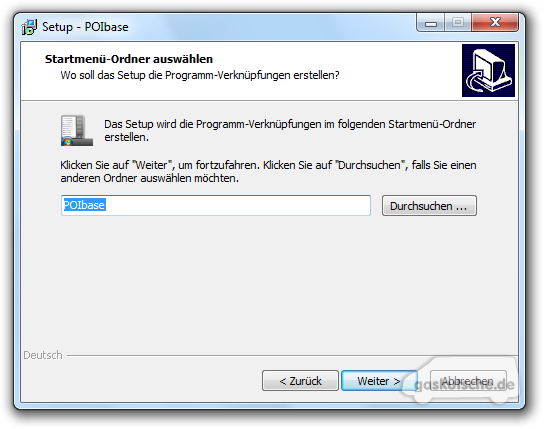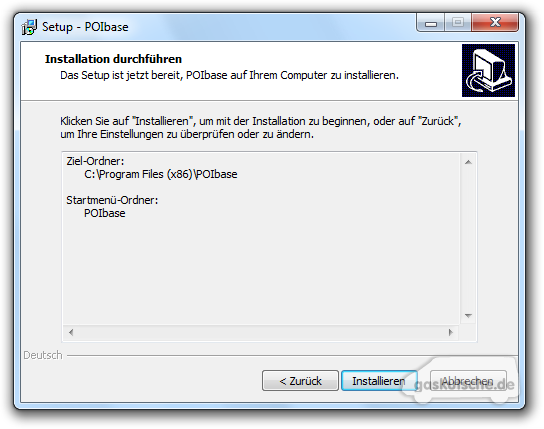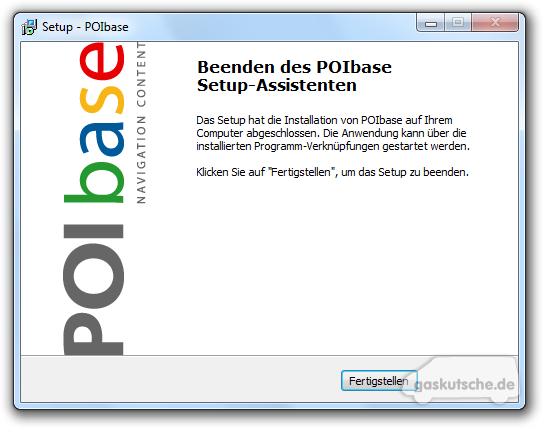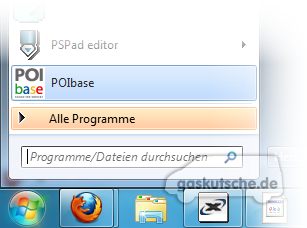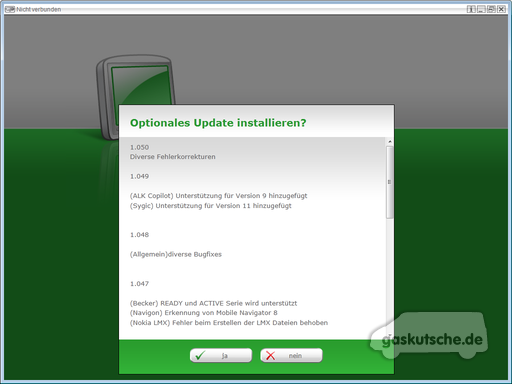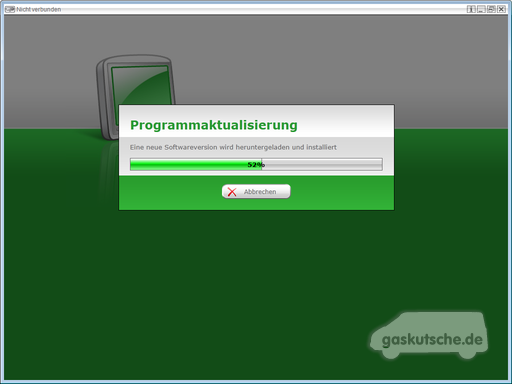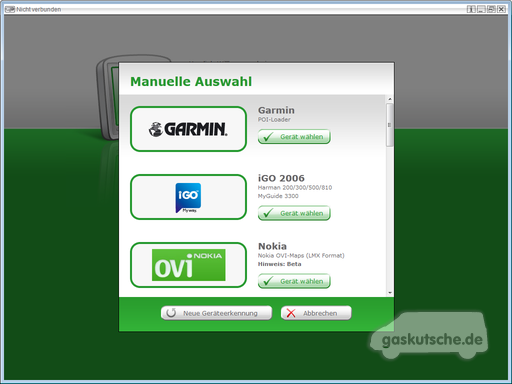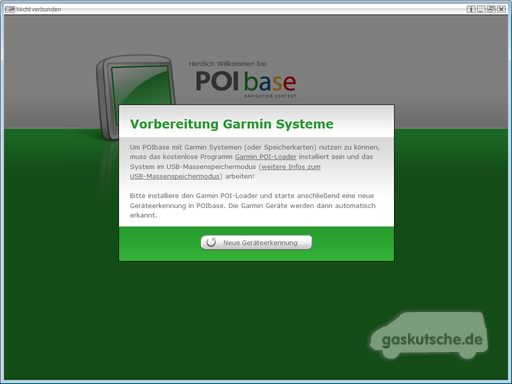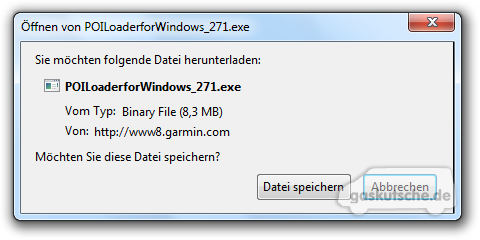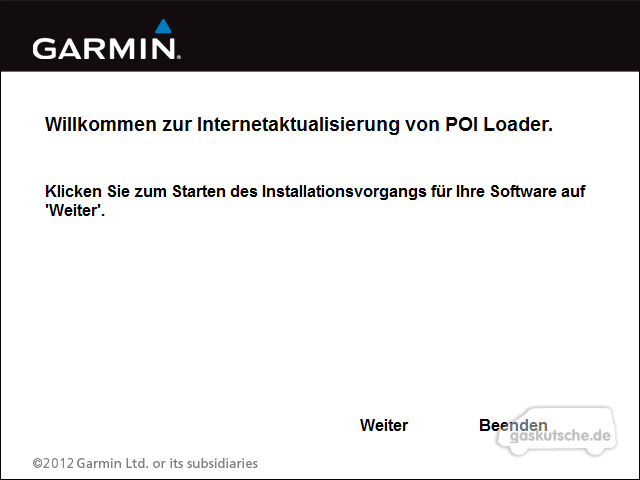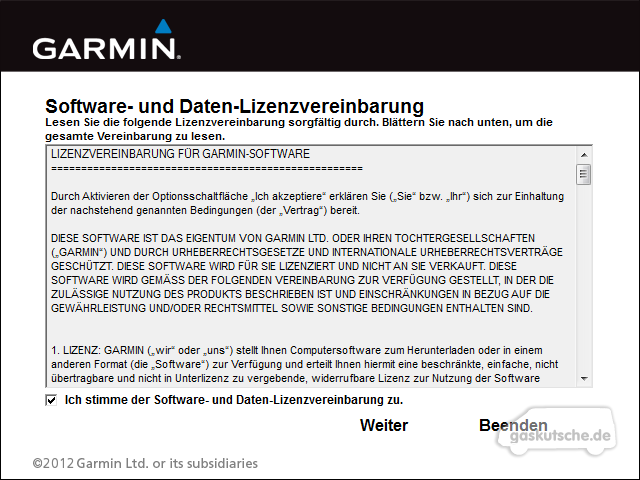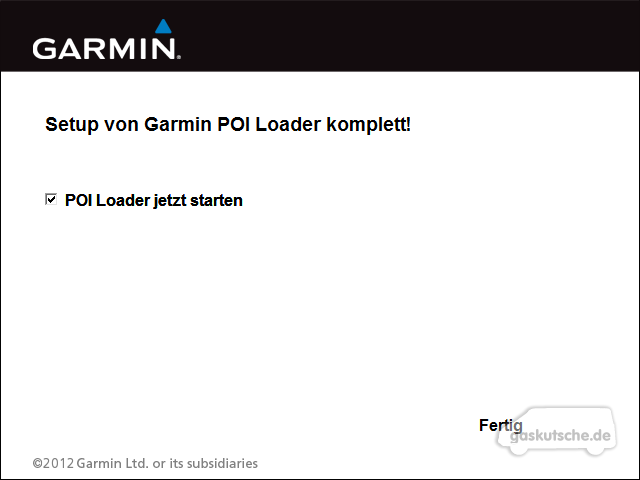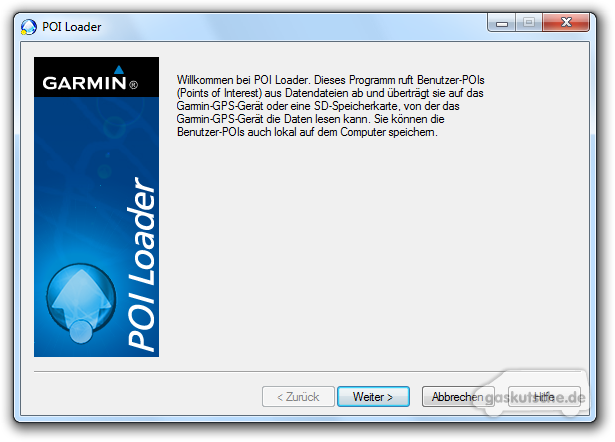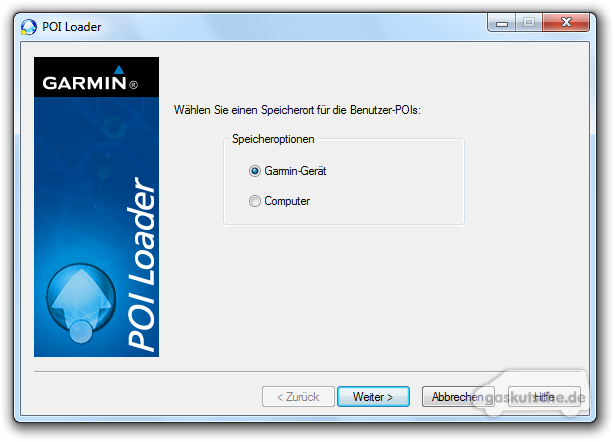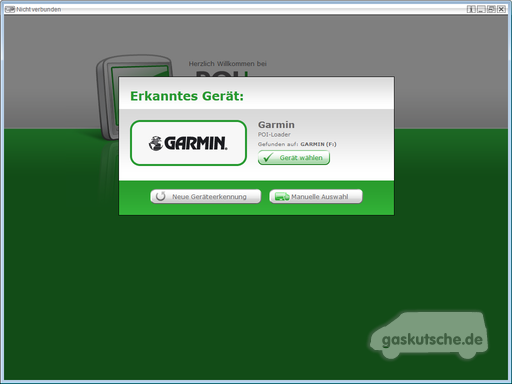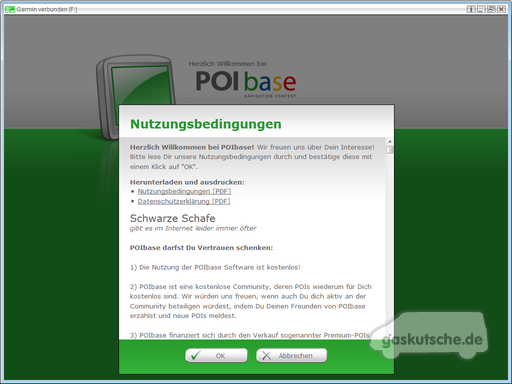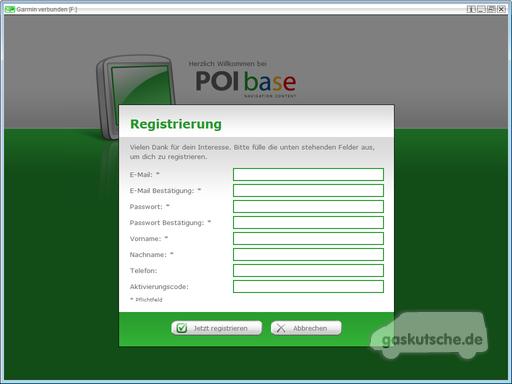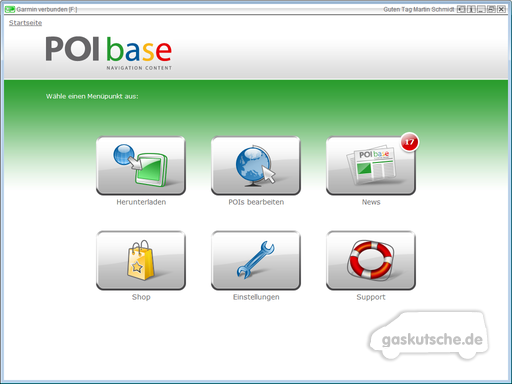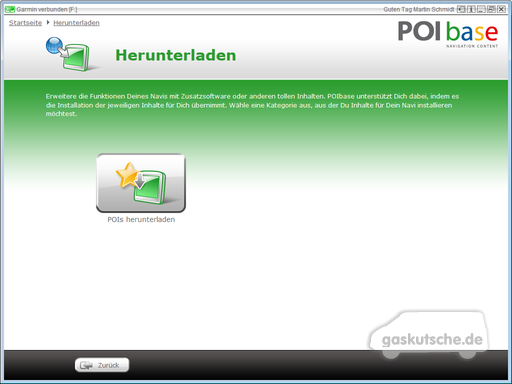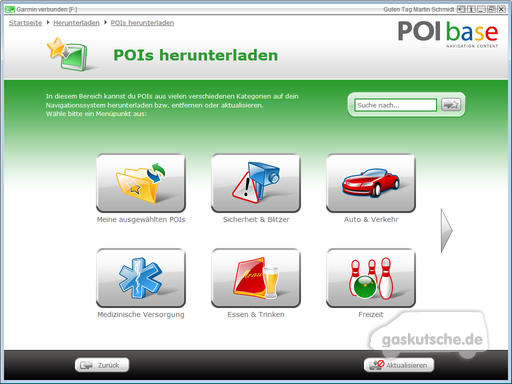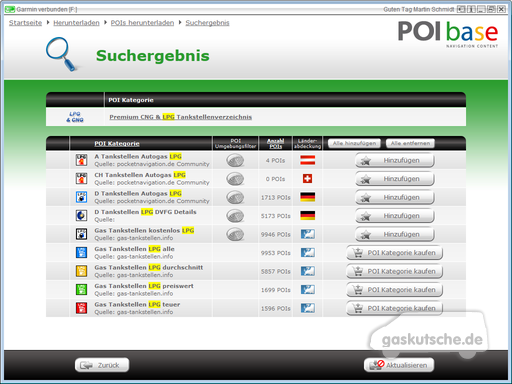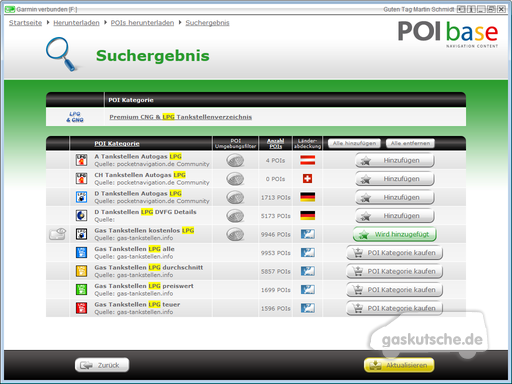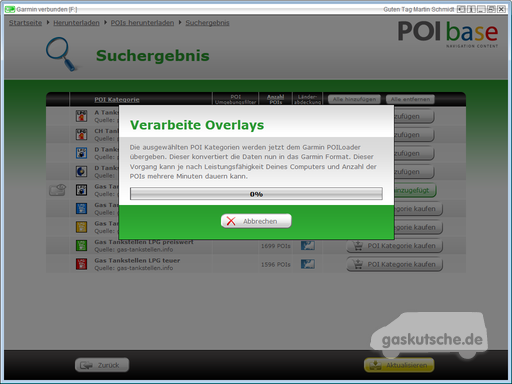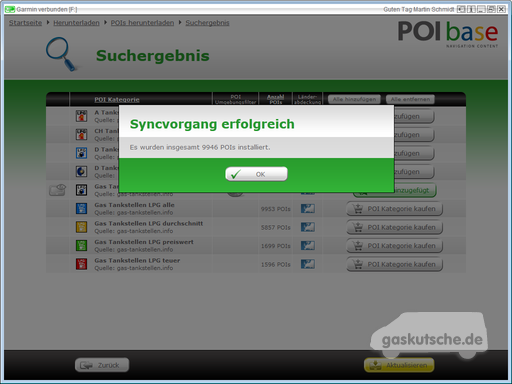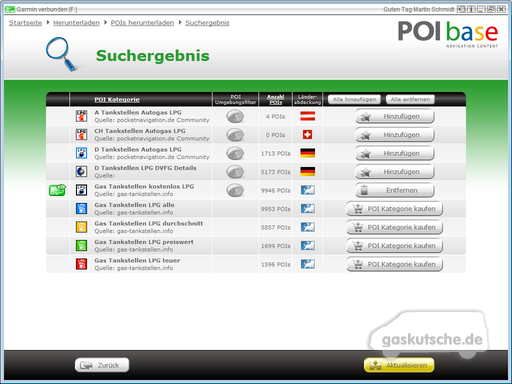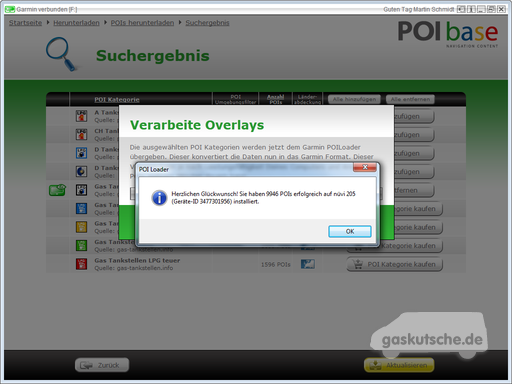Deeplink LPG-Tankstellen POI/OVI mit »POIbase« einfügen/aktualisieren
Seit 2008 habe ich ein Garmin Nüvi 205 als Navigationsgerät im Einsatz.
Dank über 800 km Reichweite auf LPG habe ich die damals nach Erstellen der Anleitung auf dieser
Website (Navigation mit Garmin Nüvi: LPG-Tankstellen POI/OVI einfügen/aktualisieren) gar nicht mehr aktualisiert. Inzwischen ist es April 2012 und ich erhalte
immer wieder Anfragen von Besitzern unterschiedlicher Navigationsgeräte, wie sie das Gastankstellenverzeichnis auf ihr Navigationsgerät bekommen.
Auf www.gas-tankstellen.info wird inzwischen auf die Software POIbase zum Aufspielen beziehungsweise Aktualisieren von Gastankstellen-POI verwiesen.
Mit meinem Garmin Nüvi 205 habe ich die Software unter Windows 7 (64 bit) getestet und kann sie
ebenfalls weiterempfehlen. Kompatibel ist die Software laut Website auch mit Windows XP und Windows Vista.
Was ist »POIbase«? Ich zitiere von der Website: »POIbase ist eine kostenlose Ergänzungs-Software/App für PCs und alle Navis.
Nach Installation haben Sie Zugang zur größten POI-Datenbank Europas und können sich diese ganz nach Ihren Bedürfnissen zusammenstellen – von Gefahrenstellen wie Blitzer, Brückenhöhen, über Reiseführer bis hin zu aktuellen Spritpreise, Paketshops, Notdienstapotheken uvm.«
Deeplink Installationsverlauf von »POIbase«
Zunächst einfach auf der offiziellen Website von POIbase die aktuelle Version herunterladen.
Je nachdem welcher Browser verwendet wird, sollte sich ein so oder so ähnlich aussehendes Download-Fenster öffnen:
Nach dem Herunterladen kann das Installationsprogramm sofort gestartet werden:
Zunächst wird man nach der für die Installation gewünschte Sprache gefragt. Natürlich möchte ich »POIbase« auf deutsch installieren und später ebenfalls auf deutsch nutzen. ![]()
Die Installationsanweisungen des Assistenten sind nun während des vollständigen Installationsverlaufs auf deutsch.
Zunächst soll der Zielordner für die Installation von »POIbase« angegeben werden. Auf den meisten Rechnern wird hierfür einfach das Standardverzeichnis auf der »c:\«-Partition zutreffen.
Damit »POIbase« später einfach gefunden und ausgeführt werden kann, möchte der Installationsassistent einen entsprechenden Eintrag im Startmenü hinzufügen. Auch hier kann man normalerweise die Standardeinstellung übernehmen.
Der Assistent fasst die bisher getroffene Auswahl in einem Fenster zusammen. Mit einem Klick auf »Installieren« kann nun die eigentliche Installation gestartet werden.
»POIbase« ist relativ klein, daher ist die Installation sehr schnell abgeschlossen. Der Fortschritt wird wie auch sonst bei Programminstallationen einfach über einen Balken grafisch dargestellt.
Nach der erfolgreichen Installation meldet sich der Assistent mit dem letzten Fenster entsprechend für die letzte mögliche Aktion zurück: Nach einem Klick auf »Fertigstellen« ist die Installation abgeschlossen, »POIbase« kann nun lokal auf dem Rechner gestartet werden.
Natürlich ist auch im Startmenü, hier bei Microsoft Windows 7, der entsprechende beziehungsweise gewünschte Eintrag hinzugefügt worden.
Einfach auf den Eintrag im Startmenü klicken, schon wird »POIbase« zum ersten Mal ausgeführt.
Deeplink Der erste Start von »POIbase«
Nach der erfolgreichen Installation ist »POIbase« in der aktuellen Version installiert worden. Jedoch stehen unter Umständen schon wieder Updates online zum Download bereit. Daher prüft »POIbase« automatisch beim Start, ob optionale Updates zur Verfügung stehen:
Einfach dem Update zustimmen, den Rest übernimmt »POIbase« automatisch.
Nach der Installation der Updates beginnt »POIbase« automatisch nach einem angeschlossenen Gerät zu suchen. Sollte noch kein Gerät per USB angeschlossen worden sein, ist dies kein Beinbruch. Der Suchlauf kann später wiederholt werden.
Ich hatte vor dem Start bereits mein Garmin Nüvi 205 angeschlossen. Jedoch wurde es von »POIbase« nicht erkannt. Da sich die automatische Erkennung von Hersteller und Modell unterscheiden kann, mir jedoch nur mein Garmin Nüvi 205 zur Verfügung steht, werde ich exemplarisch mit ihm die eventuell auch bei anderen Herstellern notwendigen Schritte aufzeigen.
Deeplink »POIbase« erkennt Garmin Nüvi 205 nicht – Schritt für Schritt die Lösung
Wer wie ich ein Garmin Nüvi 205 sein Eigen nennt, bekommt beim ersten Versuch mit »POIbase« vermutlich ebenfalls die folgende Fehlermeldung:
Doch »POIbase« gibt sich noch nicht geschlagen. Man kann manuell auswählen, dass man ein Gerät von Garmin an dem Rechner angeschlossen hat und dies auch eingeschaltet ist:
»POIbase« steht einem prompt helfend zur Seite und informiert darüber, dass noch eine weitere Software installiert werden muss. Diese hat mit »POIbase« nicht direkt etwas zu tun, sondern stammt vom Hersteller des Navigationsgeräts selbst: Garmin.
Beim Versuch den »POI Loader« von Garmin über den von »POIbase« zur Verfügung gestellten Link herunterzuladen, habe ich erst einmal eine Fehlermeldung erhalten. Unter folgender Adresse konnte ich die Software dann erfolgreich auswählen und herunterladen:
http://www8.garmin.com/products/poiloader/
Als Deeplink (welcher vermutlich in ein paar Wochen leider nicht mehr funktionieren wird:
POI Loader for Windows, Ver. 2.7.1, as of Jan 26, 2012
Der »POI Loader for Windows software version 2.7.1« hat eine Größe von 8.67 MB und ist somit auch schnell heruntergeladen.
Nach dem Download muss der »POI Loader« installiert werden:
Wie nicht anders zu erwarten muss natürlich den Lizenzbedingungen zugestimmt werden. Ansonsten geht es mit der Installation nicht weiter:
Anschließend läuft die Installation ohne weitere Nachfragen automatisch ab.
Das letzte Fenster der Installation sollte die Meldung über den erfolgreichen Abschluss der Installation beinhalten:
Anschließend startet sich »POI Loader« automatisch:
Man erhält die Möglichkeit eine Auswahl zu treffen – welche man gar nicht treffen muss. Damit »POIbase« funktioniert, genügt die Installation von »POI Loader«. Der »POI Loader« von Garmin muss nicht gestartet sein damit »POIbase« funktioniert.
Obwohl die Installation bzw. Anwendung von Garmin POI-Loader noch nicht abgeschlossen wurde, kann per POIbase auf das Gerät zugegriffen werden. Daher kann nun wieder zurück zu »POIbase« gewechselt werden.
Deeplink »POIbase« nach Installation von »POI Loader« (Garmin)
Nach der Installation von »POI Loader« wird dieser wiederum in »POIbase« erkannt. Nun kann wie eigentlich vorgesehen mit »POIbase« auf das angeschlossene Garmin Nüvi 205 zugegriffen werden.
Damit »POIbase« genutzt werden kann, muss man sich anmelden. Wer bislang noch keinen »POIbase«-Account hat, kann diesen nun einrichten.
Damit man sich anmelden kann, muss man den Nutzungsbedingungen von »POIbase« zustimmen. Im entsprechenden Dialog wird mehrmals auf die Seriösität von »POIbase« hingewiesen.
Die Registrierung für einen Account kann bequem direkt von »POIbase« aus erfolgen. Man muss sich nicht umständlich durch irgendwelche Websites hangeln.
Die Pflichtangaben sind mit einem kleinen Stern markiert. Wer diese Informationen von sich selbst nicht preisgeben möchte, kann »POIbase« leider nicht verwenden.
Nach erfolgreicher Registrierung mit sich anschließender Anmeldung kann »POIbase« nun endlich genutzt werden. Wird ja auch langsam Zeit! ![]()
Deeplink Installationsverlauf von »POIbase«
Wer die oben beschriebenen Schritte befolgt hat, sollte nach der erfolgreichen Anmeldung nun die Benutzeroberfläche von »POIbase« auf dem Bildschirm vor sich sehen:
Nach einem Klick auf »Herunterladen« folgt zunächst die folgende Ansicht:
Die zum Download zur Verfügung stehenden POI sind in Kategorien eingeteilt. Damit man für die Installation schneller ans Ziel kommt, kann aber auch die Suchfunktion genutzt werden.
Nach der Eingabe von »LPG« werden einige POI-Pakete zum Thema Autogastankstellen vorgeschlagen.
Natürlich soll die sehr umfangreiche Datenbank beziehungsweise POI-Sammlung von www.gas-tankstellen.info seinen Weg auf das Navigationsgerät finden. Daher wird mit einem Klick auf »Hinzufügen« die Installation der POI gestartet.
An dieser Stelle wird nun auch klar wieso der »POI Loader« von Garmin für die Installation der POI notwendig ist: »POIbase« übergibt die Informationen an den »POI Loader«, welcher die Daten wiederum für ein Garmin-Navigationsgerät konvertiert.
Wenn die Installation erfolgreich abgeschlossen wurde, meldet »POIbase« die Anzahl der übertragenen POI. In diesem Fall von 9946 LPG-Tankstellen. ![]()
Aber: Bislang befinden sich die POI noch nicht auf dem Navigationsgerät, sondern nur auf dem Rechner.
Damit die POI auch auf dem Navigationsgerät gespeichert werden, muss noch ein Klick auf »Aktualisieren« (rechts unten am Rand des Fensters) erfolgen. Erst dann beginnt die Übertragung auf das Garmin Nüvi 205.
Die Rückmeldung erfolgt als klassische, altbekannte Meldung von Windows: »Herzlichen Glückwunsch« inklusive der Bezeichnung des Navigationsgeräts (Nüvi 205) und der Geräte-ID.
Ein wenig konfus – oder lag es nur an mir?
Jedenfalls erfolgt die Meldung über die erfolgreiche Synchronisation erneut... ![]()
Wie sehen nun die übertragenen POI auf dem Garmin Nüvi 205 aus?